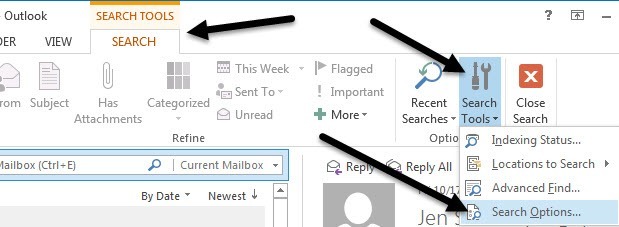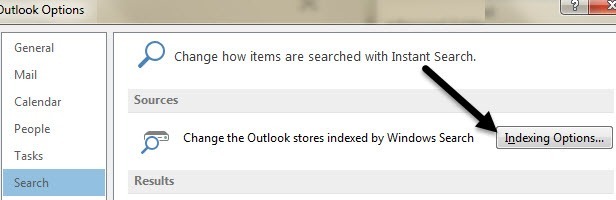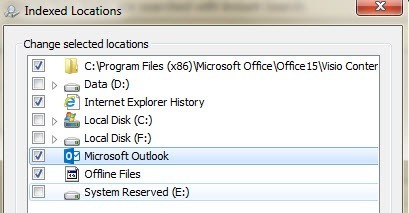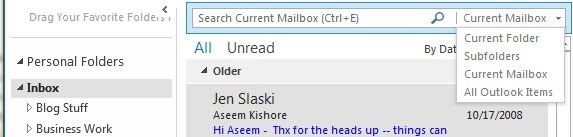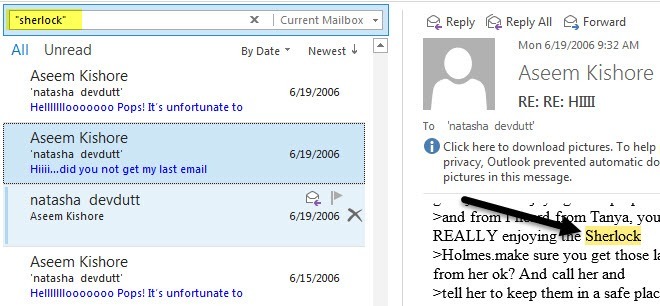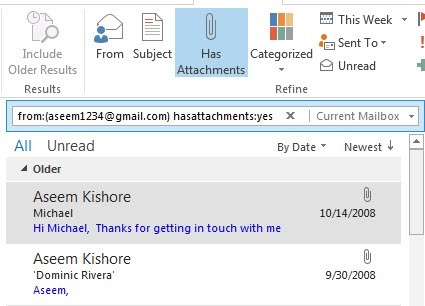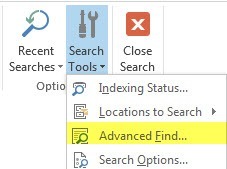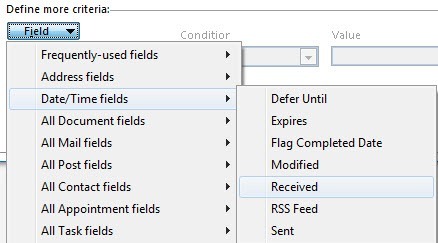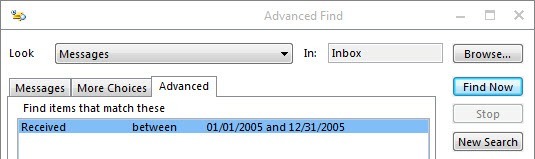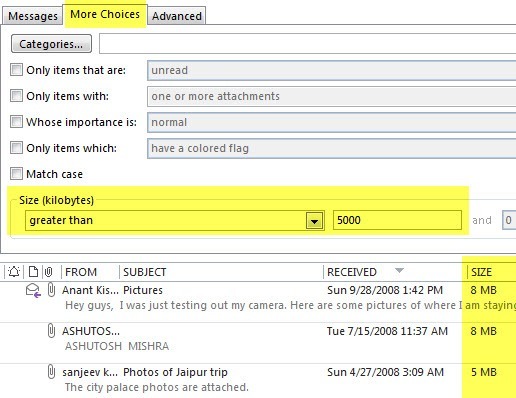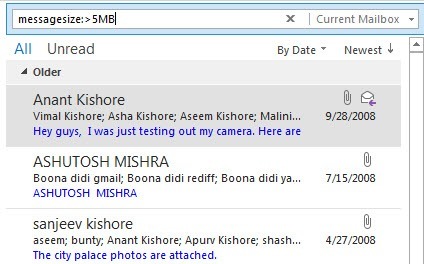여러 개의 PST 파일과 수십만 개의 이메일이있는 나와 비슷한 사람이라면 Outlook 이메일을 통한 검색이 힘든 작업이 될 수 있습니다. 대부분의 기업 환경에서는 Outlook에서 전자 메일을 사용하기 때문에 많은 사람들이 비즈니스 및 개인 전자 메일을 Outlook에 저장하게됩니다.
이전 버전의 Outlook에서는 전자 메일을 빠르게 검색하기 위해 Xobni와 같은 타사 추가 기능이 필요했습니다. 감사하게도 Office 2010부터 Microsoft는 실제로 사용할 수있는 검색 기능을 만들었으며 다양한 필터를 사용하여 전자 메일을 신속하게 찾을 수 있습니다. 텍스트, 주소, 첨부 파일, 발신자 등을 검색 할 수 있으며 날짜, 크기, 제목, 중요도 등을 기준으로 필터링 할 수 있습니다.
이 기사에서는 다음을 확인하는 방법을 보여 드리겠습니다. 모든 전자 메일은 Windows에서 인덱싱 된 다음 원하는 내용에 따라 다양한 유형의 검색을 수행하는 방법을 알려줍니다.
이 문서에서는 Office 2010, 2013 또는 2016에서 해당 버전을 사용하고 있다고 가정합니다. 검색을위한 최선의 방법입니다.
색인 생성 사용
Outlook에서 번개 빠른 검색을 수행하려면 먼저 모든 이메일의 색인을 생성해야합니다. 이를 확인하려면 이메일 사서함 상단에있는 검색 창을 클릭하십시오.
검색 창에 리본에 검색 도구탭이 표시됩니다. 오른쪽에서 검색 도구를 클릭 한 다음 검색 옵션을 클릭하십시오.
소스아래에서 색인 생성 옵션버튼을 클릭하십시오.인덱싱 옵션화면으로 이동하여 인덱싱 할 다양한 위치를 선택하고 선택할 수 있습니다. 목록에 Microsoft Outlook이 표시되지 않으면 수정버튼을 클릭해야합니다.
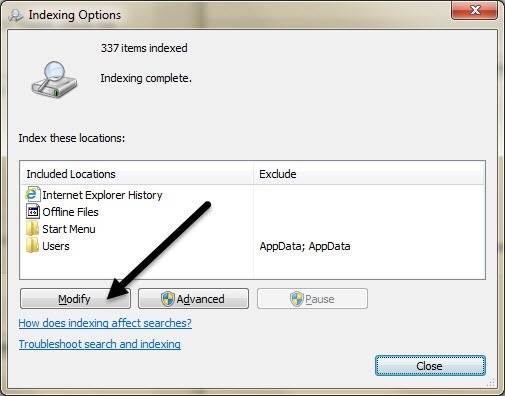 Microsoft Outlook을 선택한 다음 확인을 클릭하십시오.
Microsoft Outlook을 선택한 다음 확인을 클릭하십시오.
Windows가 시작됩니다. 이메일 색인을 즉시 생성하고 위에 표시된 것과 같은 검색 도구 아래의 색인 상태를 클릭하여 완료 시점을 확인할 수 있습니다.
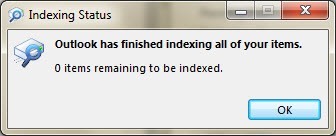
색인을 생성 할 항목의 수를 나타내는 메시지가 표시되고 완료되면 Outlook에서 모든 항목의 색인 생성을 완료했다고 표시합니다. 이제 Outlook에서 검색하는 방법에 대해 알아 보겠습니다.
Outlook에서 검색 수행
Outlook에서 검색하려면 받은 편지함을 클릭하거나 특정 폴더 . 받은 편지함을 클릭하면 상자에 현재 편지함 검색이 표시됩니다. 오른쪽의 작은 드롭 다운을 클릭하고 현재 폴더, 하위 폴더및 모든 Outlook 항목과 같은 다른 옵션 중에서 선택할 수 있습니다.
>받은 편지함을 클릭하면 현재 편지함이 자동으로 선택됩니다. 받은 편지함, 보낸 편지함, 지운 편지함, 보낼 편지함 아래의 모든 메일을 포함하여 전체 편지함의 모든 메일을 검색합니다. 특정 폴더를 클릭하면 검색 상자의 기본값은 현재 폴더로 기본 설정됩니다. 하위 폴더를 제외하고 해당 폴더의 이메일 만 검색하십시오.
하위 폴더가있는 폴더가있는 경우 하위 폴더 만 검색하려면 드롭 다운에서 하위 폴더를 선택해야합니다.
이제 Outlook에서 다양한 유형의 검색을 수행하는 방법에 대해 알아 보겠습니다. 검색 리본을 사용하거나 검색 쿼리 구문을 사용하는 두 가지 방법이 있습니다. 당신이 말할 수 있듯이 후자의 옵션은 더 기술적이지만 복잡한 검색을 할 수 있습니다.
Outlook에서 검색 도구 사용
쉬운 방법 대부분의 사람들에게 잘 작동합니다. 받은 편지함이나 폴더를 선택한 다음 검색 창을 클릭 한 다음 리본에서 검색 도구를 클릭하십시오. 가장 다른 옵션은 범위입니다.

위에서 언급 한 드롭 다운 상자와 동일합니다. 다음은 결과로, 검색을 수행 할 때까지 활성화되지 않습니다. 기본적으로 Outlook은 검색과 일치하는 최신 항목 만 표시하며 모든 결과를 표시하지는 않습니다. 이전 결과 포함을 클릭하여 모든 결과를 표시하거나 검색 결과의 맨 아래로 스크롤하여 더보기를 선택할 수 있습니다.
Refine은 실제 드릴 다운하여 정확히 찾고있는 곳입니다. 첫째, Outlook에서 정확한 텍스트를 검색하려면 어떻게해야합니까? SSN 또는 특정 단어로 모든 이메일을 찾으려고한다고 가정 해 보겠습니다. 이 경우에는 큰 따옴표를 사용하십시오.
위에서는 셜록이라는 단어를 그것은 큰 따옴표 안에. 단어가 제목 줄에 있으면 노란색으로 강조 표시됩니다. 이메일을 클릭하면 강조 표시된 단어가 표시되므로 편리합니다.
가장 일반적인 검색 유형 중 하나입니다. 또 다른 일반적인 검색은 보낸 사람이 수행합니다. 이것은 Outlook에서 정말 쉽습니다. 리본에서 보낸 사람버튼을 클릭하고 사람 또는 전자 메일 주소의 이름을 입력하기 만하면됩니다.
p>첨부 파일이있는 특정 발신자의 이메일 만 보는 것과 같은 검색 기준을 추가하려면 첨부 파일 있음버튼을 클릭하기 만하면됩니다.더 많은 필터를 계속 추가하여 이메일의 결과 집합을 줄일 수 있습니다. 다른 옵션의 대부분은 Unread, Flagged, Important 등의 자명 한 내용이 있습니다. 날짜별로 검색하려면 이번 주를 클릭하면 이번 주, 이번 달, 이번 Year 등으로 구성되어 있지만 그게 전부입니다.
날짜별로 검색하거나 Outlook에서 가장 오래된 이메일을 찾는 것과 같이 고급 찾기 옵션 또는 쿼리 구문을 사용해야합니다. 고급 찾기부터 시작하겠습니다. 검색 도구를 다시 클릭하고 상세하게 찾기를 선택해야합니다.
검색은 기본적으로 선택한 현재 폴더 만 검색합니다. 모든 것을 검색하려면 오른쪽 상단의 찾아보기버튼을 클릭해야합니다.
모든 항목을 검색하려면받은 편지함을 선택한 다음 하단의 하위 폴더 검색상자를 선택하십시오.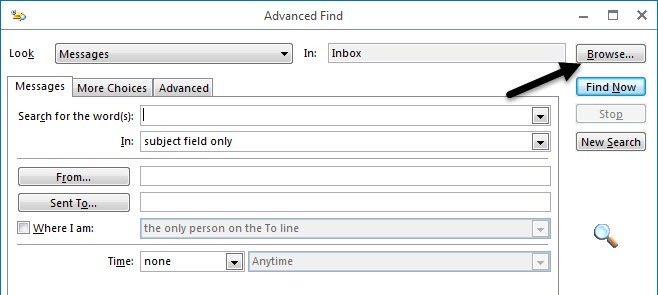 기본 검색 화면에서 맨 아래에 시간이 표시되지만 다음과 같은 옵션 만 제공됩니다.
기본 검색 화면에서 맨 아래에 시간이 표시되지만 다음과 같은 옵션 만 제공됩니다.
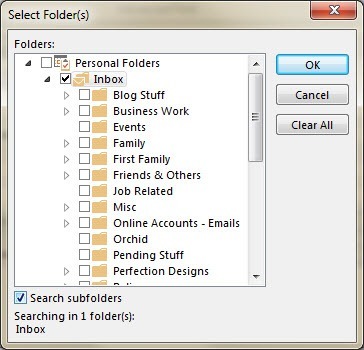 리본에서 드롭 다운. 고급 검색을 수행하려면 고급탭을 클릭해야합니다.
리본에서 드롭 다운. 고급 검색을 수행하려면 고급탭을 클릭해야합니다.
검색 기준을 소유하고 있습니다. 입력란을 클릭 한 다음 날짜 / 시간 입력란으로 이동하여 수신 됨을 선택하십시오. 이제 조건을 클릭하고 온 / 오프, 시작하기및 사이에 다른 옵션이 나타날 때까지 아래로 스크롤하십시오. 사이를 선택하면 01과 같은 날짜를 입력 할 수 있습니다./ 01 / 2005 and 12/31/2005를 선택한 다음 목록에 추가를 클릭하십시오. 내 검색 결과는 다음과 같습니다.
결과 범위를 좁히려면 목록에 기준을 계속 추가 할 수 있습니다. 위의 예에서 해당 날짜 범위에있는 모든 이메일을 가져 오려고합니다. Outlook에서 가장 오래된 이메일을 찾으려면 on
몇 일지에 따라 날짜를 조정하십시오. 당신이 얻는 이메일. 이 검색을 사용하여 전체 Outlook 파일에서 가장 오래된 전자 메일을 찾는 것이 매우 쉽습니다.
PST 파일에서 가장 큰 전자 메일을 찾는 것이 일반적입니다. 이렇게하려면 상세 찾기에서 선택 항목 더보기탭을 클릭하면 하단에 크기 옵션이 표시됩니다. 보다 큼을 선택한 다음 킬로바이트 단위로 값을 입력하십시오. 예를 들어 5MB보다 큰 이메일을 찾으려면 5000을 입력합니다.
고급 찾기를 사용하여 수행 할 수있는 검색 중 일부입니다. 또한 검색 구문을 사용하여이 모든 내용을 검색 상자에 입력하고 동일한 결과를 얻을 수 있습니다. 예를 들어 messagesize : & gt; 5MB를 입력하여 동일한 결과를 얻을 수 있습니다.
Microsoft가 모든 다른 검색 구문 옵션 을 나열하는 페이지를 가지고 있기 때문에이 게시물의 모든 다른 검색 옵션을 검토하지 않아도됩니다. 바라건대, 위의 도구를 사용하면 찾고 있던 이메일을 찾을 수 있습니다. 즐기십시오!